如何修復 Spotify 在 2025 年播放隨機歌曲?
如果您也是 Spotify 用戶,您肯定會體會到在享受您選擇播放的如此精彩的播放列表時突然聽到一首陌生的歌曲是多麼煩人。 這實際上是 Spotify 上經常報告的錯誤之一,關於 Spotify 隨機播放歌曲 恕不另行通知。 但是究竟是什麼導致了這個錯誤的發生呢? 要了解解決此問題的原因和解決方案的完整列表,請繼續閱讀這篇文章,直到最後。
內容指南 第 1 部分。 為什麼 Spotify 播放隨機音樂?第 2 部分。 Spotify 播放隨機音樂的最佳修復?第 3 部分。 避免 Spotify 歌曲播放隨機歌曲的最佳方法第4部分。最後的話
第 1 部分。 為什麼 Spotify 播放隨機音樂?
如果遇到 Spotify 播放隨機歌曲的問題,您可能懷疑的第一個因素肯定是 Spotify 的自動播放功能。 此功能旨在不讓其用戶感到哪怕是一小段時間的無聊。 因此,此功能旨在播放符合用戶音樂品味或用戶最新精選的建議曲目。 這是自動的,除非您將其停用。 請注意,無論是免費的還是 Spotify的高級 該應用程序的用戶可以體驗它。 一旦某個播放列表或專輯結束,自動播放功能將很快開始工作。
自動播放功能實際上是一個很好的功能,尤其是當您懶得選擇下一首應該播放的歌曲時。 但是,對於某些用戶來說,這是不可接受的。 有些精選的歌曲與他們的口味相去甚遠。
這是迄今為止 Spotify 播放隨機音樂問題背後最可能的原因。 但您也可能懷疑您的互聯網連接,尤其是當它太弱或速度太慢時。 要添加,您還可以考慮 Spotify 的服務器,或者您的應用程序、您的設備或您的帳戶本身。 實際上有太多因素需要考慮,但由於您不確定是什麼真正導致 Spotify 播放隨機音樂問題發生,讓我們看看這個問題的即時修復。
第 2 部分。 Spotify 播放隨機音樂的最佳修復?
很難確切知道 Spotify 播放隨機歌曲問題的原因是什麼。 由於未確定根本原因,這最終將使解決問題變得更加困難。 因此,我在這裡提供了一些嘗試解決問題的最佳方法。 雖然這些方法不能保證問題會永久消失,但仍然可以暫時使用它來解決問題。
解決方案 1:禁用 Spotify 自動播放功能
對於這種方法,您應該首先將您的 Spotify 應用程序更新到最新版本,尤其是在它已過時的情況下。 對於安卓用戶,你應該去 Google Play Store 下載,而對於 iOS 用戶,請轉到 App Store。 更新應用程序後,請按照以下步驟操作。
- 啟動您的 Spotify 應用程序。
- 底部有標籤,您需要選擇“主頁”標籤。
- 進入“主頁”選項卡屏幕後,單擊右上角的“設置”按鈕。
- 在顯示的窗口中,選擇播放以打開其窗口。
- 在當前窗口中,尋找自動播放按鈕並註意它旁邊的切換按鈕。 選擇相反的按鈕將其關閉。

解決方案2:檢查您的Internet連接
使用 Spotify 應用程序時,您必須始終檢查您的互聯網是否穩定。 這是一個關鍵因素,尤其是當您剛開始播放音樂時。 由於 Spotify 是一項在線服務,因此互聯網將在加載歌曲方面發揮重要作用。
所以,如果你遇到了讓 Spotify 播放隨機歌曲的問題,你也應該檢查你的互聯網,或者你可能一開始就沒有連接。 如果有問題,請重新啟動它或檢查您的路由器。 您也可以使用其他互聯網來源,例如您的移動數據。
解決方案 3:重新安裝您的 Spotify 應用程序
另一個要考慮的解決方案是刪除您的 Spotify 應用程序並再次重新安裝。 也有可能是應用本身引起的問題。 因此,轉到該應用程序,在您的計算機或移動設備上將其刪除,然後重新下載。 確保下載最新版本的應用程序。 這也可以根據您的選擇播放歌曲。 啟動新安裝的,看看是否有所不同。
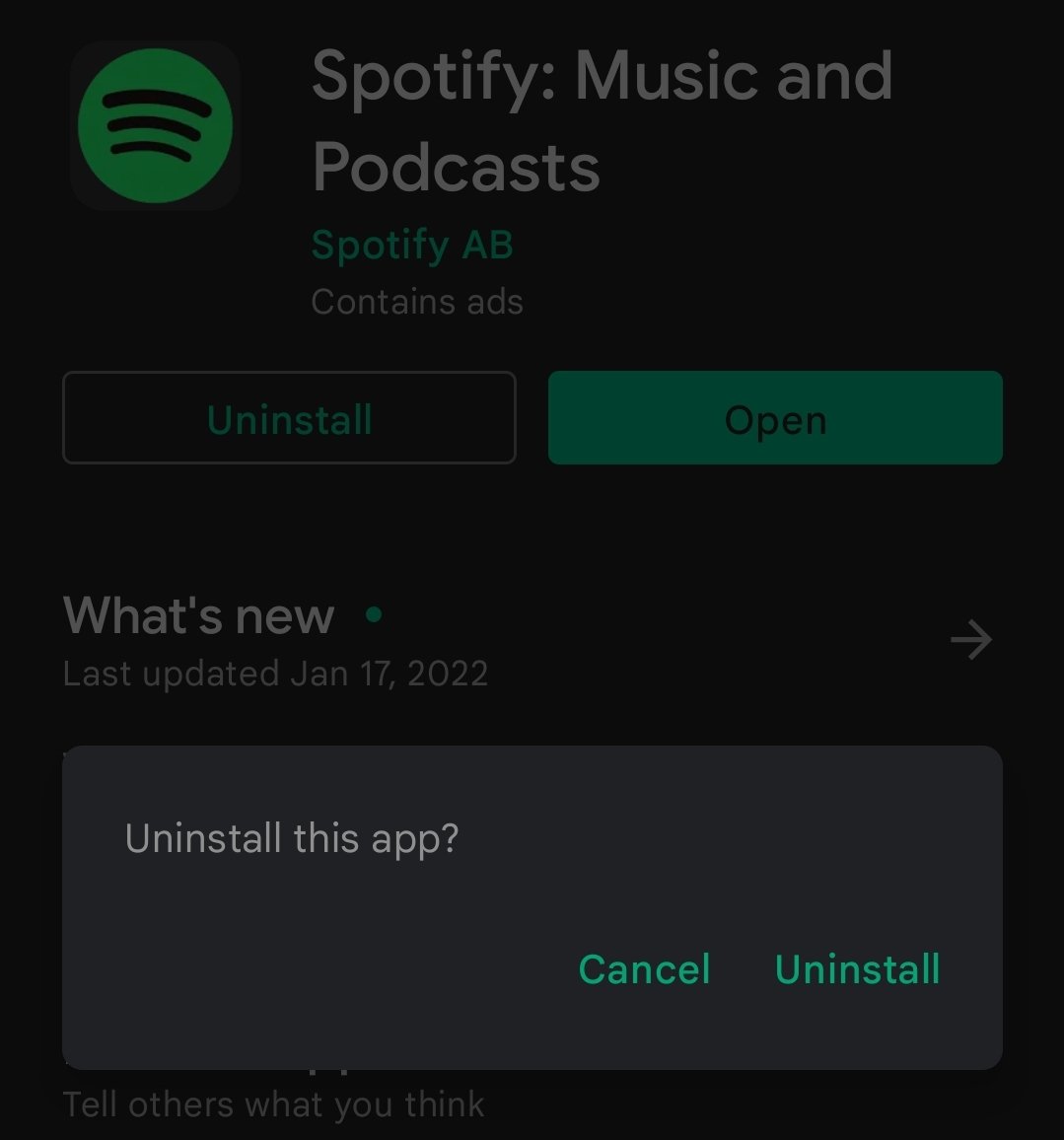
解決方案 4:重新啟動您的移動設備
它也可能是您的設備。 如果重新安裝最新版本的 Spotify 沒有解決問題,您可以嘗試重新啟動您的設備。 在其他應用中,也有一些錯誤可以在設備重啟時輕鬆解決。 幾秒鐘後,再次打開您的設備並啟動 Spotify 應用程序。 查看是否進行了更改。
解決方案 5:退出並登錄您的 Spotify 帳戶
如果上面應用的方法並不能解決 Spotify 播放隨機歌曲的問題並且突然還在播放不熟悉的歌曲,請嘗試退出您的帳戶。 幾分鐘或幾秒鐘後,重新登錄。
對於某些用戶,他們在多個設備上使用他們的 Spotify 帳戶,因此他們可能在所有設備上都登錄了他們的帳戶。 如果您希望避免退出並一一退出,您可以通過網站退出。 在這裡,您只需選擇“隨處註銷”選項。 查看以下步驟。
- 轉到您計算機上的任何瀏覽器,然後前往 Spotify 的官方網站。
- 到達那里後,請使用您的 Spotify 帳戶登錄。
- 點擊頂部的個人資料圖標,然後選擇帳戶概覽。
- 從它的窗口中,您將能夠看到與您的帳戶相關的所有詳細信息。 您還將在同一窗口中看到“隨處註銷”按鈕。

解決方案 6:以低於平時的質量播放曲目
如果將歌曲設置為以最高音質播放,則可能會導致 Spotify 也隨機播放歌曲。 這主要是因為您周圍的網絡無法支持播放這樣的音質,導致出現這樣的問題。 您所要做的就是導航到“設置”部分,然後單擊“音樂質量”以查看可用的流媒體選項。 在選項中,您可以選擇正常或低。
解決方案 7:刪除 Spotify 緩存
緩存數據保存過多可能會導致應用程序工作不正常。 所以,如果你能刪除和清理它們,你肯定會看到很大的不同。

第 3 部分。 避免 Spotify 歌曲播放隨機歌曲的最佳方法
如果上面分享的所有解決方案都不能幫助您避免 Spotify 播放隨機歌曲問題的發生,請不要擔心,因為您可以使用其他方法來解決它。 我將介紹的方法甚至可以幫助您 永遠保留您最喜愛的 Spotify 音樂 在您的本地計算機上。 強烈推薦的這個驚人的工具是 音樂軟體 Spotify Music Converter. 為了向您詳細介紹此工具,讓我與您分享它的最佳功能。
您可以從 Amusicsoft 獲得的東西 Spotify Music Converter
- 您可以獲得轉換後文件的良好音頻質量。
- 請放心,由於其 5 倍的工作速度,該過程將在盡可能快的時間內完成。
- 它可以幫助您將轉換後的標題下載為計算機上的本地文件。
- 您可以使用任何您想要的設備來播放歌曲。
- DRM 將被刪除,使音樂流媒體不受限制。
- 將Spotify音樂轉換為MP3、AAC、M4A、AC3、FLAC 或 WAV。
- 與軌道相關的重要細節將被保留,包括 ID3 標籤和元數據信息。
- 界面非常簡單,功能也非常容易使用。
如何使用AMusicSoft Spotify Music Converter?
- 要開始使用該應用程序,應首先下載。造訪 AMusicsoft 網站,然後點擊下面的「下載」按鈕 Spotify Music Converter 應用程式.下載完成後立即安裝。
- 安裝後幾秒鍾啟動應用程序,然後上傳所有 Spotify 曲目進行轉換。 為此,您可以復制歌曲的鏈接並將其粘貼到轉換器中。 另一種方法是拖放整個文件。

- 從支持的格式中,選擇並選擇一種使用。 然後,分配一個輸出文件夾來保存文件。

- 點擊轉換按鈕讓這個過程開始。

- 幾分鐘後,從轉換菜單中下載轉換後的文件。
第4部分。最後的話
如您所見,Spotify 隨機播放歌曲的問題背後可能有多種原因。 這裡的好處是您也可以嘗試許多解決方案。 但如果你想用最好的,你必須選擇 音樂軟體 Spotify Music Converter. 它絕對可以給你最好的歌曲,你可以自己管理。 保存它們後,您現在可以避免不被注意地播放隨機歌曲。
人們也讀
Robert Fabry 是一位熱心的部落客,也是一位熱衷於科技的愛好者,也許他可以透過分享一些技巧來感染你。他也對音樂充滿熱情,並為 AMusicSoft 撰寫過這些主題的文章。